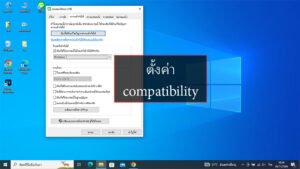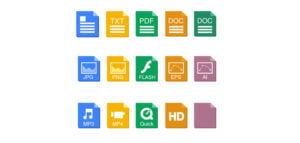Window 64 bit ส่วนมากจะใช้งานกับคอมพิวเตอร์ที่ต้องประมวลผลหนักๆ และ มีหน่วยความจำ 4GB ขึ้นไป จุดเด่นของ 64 bit นั้นคือการที่จะสามารถมองและใช้งาน Ram ได้มากกว่าแบบ 32 bit เพราะ แบบ 32 bit นั้นถึงจะมี Ram 8 GB ก็จะสามารถใช้งานได้เพียง 3.5-4 GB เท่านั้น แต่ของ 64 bit นั้นสามารถใช้งานได้ครบ 8 GB และ สามารถใช้งานโปรแกรมต่างๆของ 32 bit ได้ด้วยนั่นเอง แต่ก็ควรใช้ปรแกรม 64 bit เพราะมันจะให้รายละเอียดและเร็วกว่ามากๆ
Windows 32 bit(x86) นั้นเหมาะกับคอมพิวเตอร์ทั่วๆไปที่ไม่ได้ใช้งานอะไรมากมาย มี Ram ไม่เกิน 4 GB และ ใช้ในการทำงานทั่วไป กับพวกโปรแกรมที่ไม่ประมวลผลหนักเกินไป เช่น Microsoft word, Excel, Power point, หรือ ใช้เล่น Internet ทั่วไป และ 32 bit นั้นจะไม่สามารถใช้งานโปรแกรมของ 64 bit ได้นั่นเอง
วิธีเช็ค windows ว่าเป็นรุ่น 32 bit หรือ 64 bit
ขั้นตอนวิธีเช็คดูระบบปฏิบัติการ windows เป็น 32 bit หรือ 64 bit
- คลิกขวาที่ My computer
- แล้วกดเลือก Properties
- เข้าสู่หน้าจอ System > About
- ให้ดูตรงที่หัวข้อ Systems Type ระบบจะแจ้งว่าวินโดว์ของท่านเป็นระบบ 32 bit หรือ 64 bit
ตัวอย่างรูปภาพ
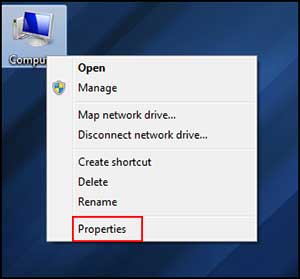
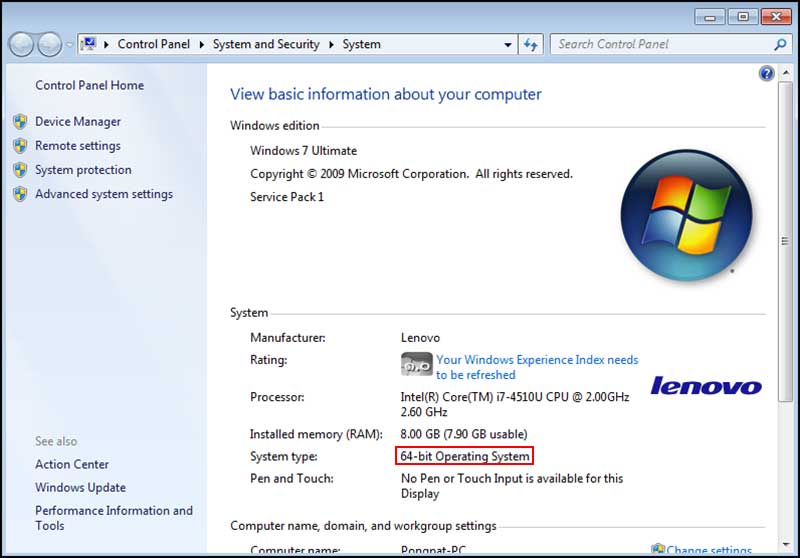
ประโยชน์หลังจากที่ได้รู้ว่า Windows ของเครื่องที่เรานั้นใช้งานเป็น 32 bit หรือ 64 bit ก็คือการเลือกใช้โปรแกรมให้ตรงกับ bit ของเรานี่ละครับ ถ้าเลือกได้ไม่ตรงกับ bit ของเครื่องที่ใช้ ก็จะส่งผลให้โปรแกรมที่ใช้นั้นเกิดข้อผิดพลาด ทำงานได้ไม่เต็มประสิทธิภาพ หรือ ใช้งานไม่ได้เลยนั่นเอง
ส่วนใครที่ใช้ระบบปฏิบัติการ Windows 10 หรือ Windows 11 ก็สามารถเข้าดูได้แบบเดียวกับวิธีการด้านบน แต่หน้าตาจะเปลี่ยนไป
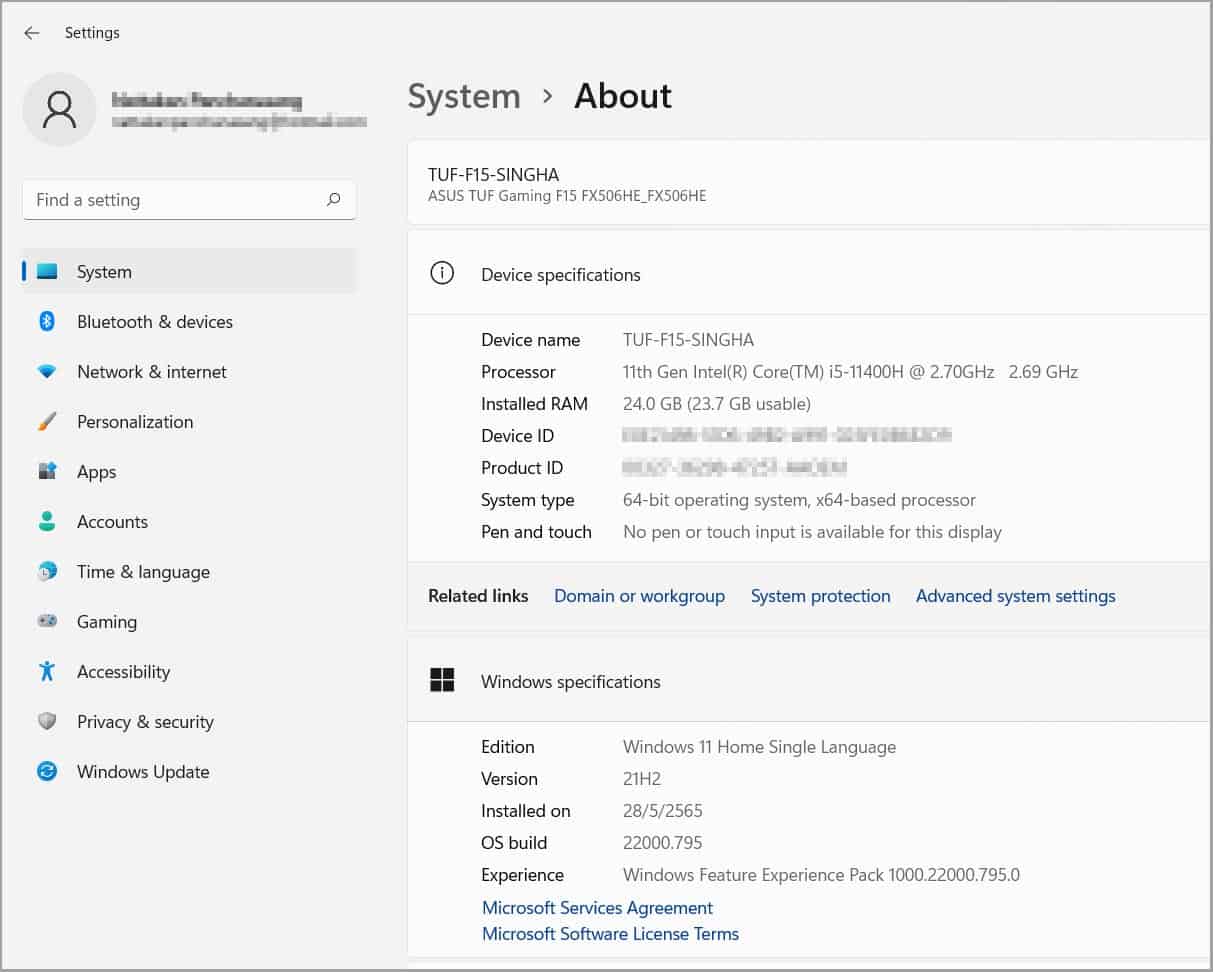
ในส่วนของหน้าจอ System > About ยังบอกรายละเอียดอื่นๆ เกี่ยวกับคอมพิวเตอร์ของท่านด้วย โดยจะบอกเกี่ยวกับระบบปฏิบัติการวินโดว์ที่ท่านใช้อยู่ เช่น Windows 11 และยังบอกถึงความเร็วของหน่วยประมวลผล cpu และ หน่วยความจำ RAM ในเครื่องของท่านด้วยว่ามีความเร็วและความจุเท่าไหร่ พร้อมบอกด้วยว่าวินโดว์ของท่าน ได้ติดตั้งในเครื่องนี้ตั้งแต่วันที่เท่าไหร่ และใช้ OS Build รุ่นอะไร เป็นต้น